اپنے لیپ ٹاپ پر کی بورڈ کو عارضی یا مستقل طور پر غیر فعال کرنے کا طریقہ تلاش کر رہے ہیں؟ اگر آپ کا جواب کسی ایک کے لیے ہاں میں ہے، تو ہم نے آپ کا احاطہ کر لیا ہے!

یہ گائیڈ ونڈوز اور میک دونوں مشینوں پر آپ کے کی بورڈ کو غیر فعال کرنے کے اقدامات کا تعین کرے گا۔
لیپ ٹاپ کی بورڈ کو غیر فعال کریں۔
لیپ ٹاپ بہت سے لوگوں کے لیے تیزی سے بنیادی کمپیوٹنگ ڈیوائس بن رہے ہیں، کیونکہ وہ چلتے پھرتے جڑے رہنے اور نتیجہ خیز رہنے کا ایک آسان طریقہ پیش کرتے ہیں۔ ایک اہم خصوصیت جو لیپ ٹاپ کو اتنا ورسٹائل بناتی ہے وہ ان کا بلٹ ان کی بورڈ ہے۔
ڈیسک ٹاپ کمپیوٹرز کے برعکس، جن کے لیے ایک بیرونی کی بورڈ کی ضرورت ہوتی ہے، لیپ ٹاپ کے کی بورڈ بالکل چیسیس میں بنائے جاتے ہیں۔ یہ آپ کو بیرونی کی بورڈ سے منسلک یا منقطع ہونے کی فکر کیے بغیر طویل عرصے تک آسانی سے سفر کرنے اور آرام سے ٹائپ کرنے کی اجازت دیتا ہے۔
بدقسمتی سے، تاہم، بلٹ ان کی بورڈز نقصان سے محفوظ نہیں ہیں۔ مثال کے طور پر، اگر کوئی چابی خراب ہو جاتی ہے یا خراب ہو جاتی ہے، تو یہ آخرکار ٹوٹ سکتی ہے، اور اسے ناقابل استعمال بنا سکتی ہے۔ یہ ٹائپنگ کو مشکل بنا سکتا ہے کیونکہ جب بھی آپ کو اس مخصوص حرف یا علامت میں ٹائپ کرنے کی ضرورت ہو تو آپ کو آن اسکرین کی بورڈ پر جانا پڑے گا۔
سب پار بلٹ ان کی بورڈ سے وابستہ پریشانی سے بچنے کے لیے، آپ کسی بیرونی پر سوئچ کرنے کو ترجیح دے سکتے ہیں۔ تاہم، آپ کو اپنے کمپیوٹر پر حادثاتی یا غیر ارادی اسٹروک کو رجسٹر کرنے سے بچنے کے لیے بلٹ ان کی بورڈ کو غیر فعال کرنا ہوگا۔
آئیے دیکھتے ہیں کہ آپ ونڈوز اور میک او ایس پر اس کے بارے میں کیسے جا سکتے ہیں۔
ونڈوز 11 پی سی پر لیپ ٹاپ کی بورڈ کو کیسے غیر فعال کریں۔
آپ اپنے ونڈوز 11 لیپ ٹاپ پر کی بورڈ کو تین طریقوں سے غیر فعال کر سکتے ہیں:
(a) ڈیوائس مینیجر کے ذریعے کی بورڈ کو غیر فعال کرنا
ونڈوز 11، ونڈوز سیریز کا تازہ ترین اور قابل اعتراض ترین ورژن، لیپ ٹاپ صارفین کے لیے خاص طور پر مفید ترتیب کے ساتھ آتا ہے۔ آپ جب چاہیں صرف چند نلکوں سے بلٹ ان کی بورڈ کو بند کر سکتے ہیں:
- رن ڈائیلاگ میں '
devmgmt.msc' ٹائپ کرکے ڈیوائس مینیجر کو کھولیں۔ متبادل طور پر، آپ ونڈوز سرچ باکس میں 'ڈیوائس مینیجر' ٹائپ کر سکتے ہیں۔
- ڈیوائس مینیجر ونڈو سے 'کی بورڈز' کو منتخب کریں۔ یہ آپ کے لیپ ٹاپ سے منسلک تمام کی بورڈز کی فہرست دکھائے گا، بشمول بلٹ ان۔
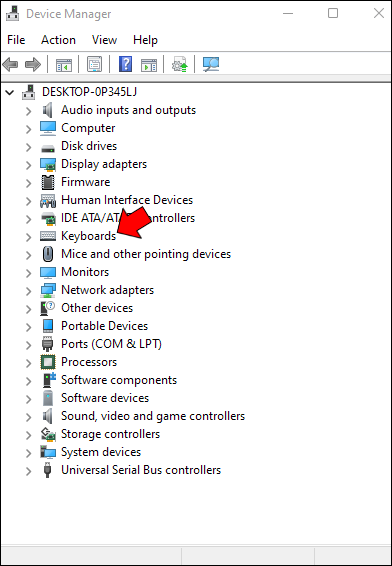
- بلٹ ان کی بورڈ پر دائیں کلک کریں اور سیاق و سباق کے مینو سے 'غیر فعال' پر ٹیپ کریں۔
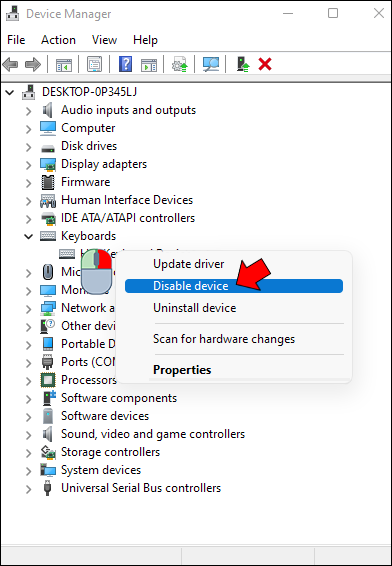
- نتیجے میں آنے والے ڈائیلاگ باکس میں 'ہاں' کے ساتھ فیصلے کی تصدیق کریں۔
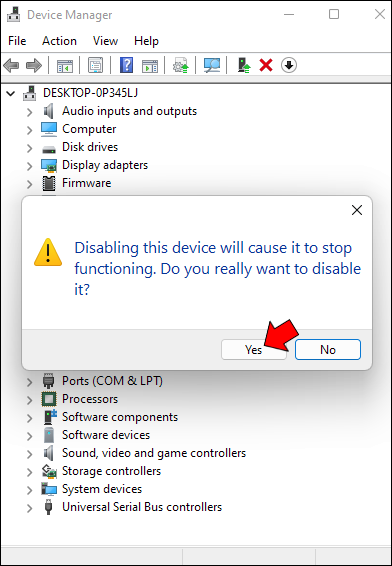
کچھ لیپ ٹاپ ماڈلز میں 'غیر فعال' بٹن نہیں ہوسکتا ہے لیکن اس کے بجائے 'ان انسٹال ڈیوائس' کا اختیار ہوتا ہے۔ آپ اس آپشن کو منتخب کر سکتے ہیں، اور نتیجہ وہی ہو گا: آپ کا بلٹ ان کی بورڈ فوری طور پر بند ہو جائے گا۔ تاہم، کوئی بھی آپشن مستقل نہیں ہے۔ جیسے ہی آپ دوبارہ شروع کریں گے آپ کا لیپ ٹاپ خودکار طور پر کی بورڈ کو دوبارہ فعال کر دے گا۔
اس طرح، جب بھی آپ بوٹ اپ کریں گے آپ کو ڈیوائس مینیجر پر کی بورڈ سیکشن پر واپس جانا پڑے گا۔
(b) کمانڈ پرامپٹ کے ذریعے کی بورڈ کو غیر فعال کرنا
اگر آپ نہیں چاہتے کہ جب بھی آپ اپنے لیپ ٹاپ کو آن کریں تو ڈیوائس مینیجر کو کی بورڈ کو غیر فعال کرنے کے لیے کھولنے کی تکلیف نہ ہو، فکر نہ کریں۔ آپ کمانڈ پرامپٹ کا استعمال کرتے ہوئے کی بورڈ کو مستقل طور پر غیر فعال کر سکتے ہیں۔
یہ ہیں اقدامات:
- نیچے بائیں کونے میں ونڈوز آئیکن کو تھپتھپائیں اور سرچ بار میں 'cmd' ٹائپ کریں۔
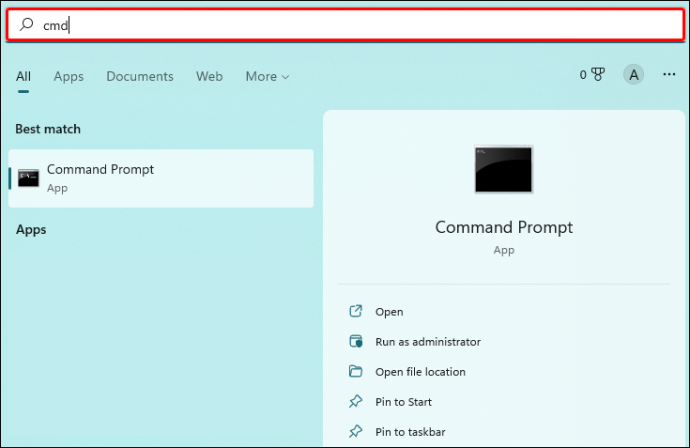
- 'کمانڈ پرامپٹ' کے تحت 'بطور ایڈمنسٹریٹر چلائیں' کو منتخب کریں۔
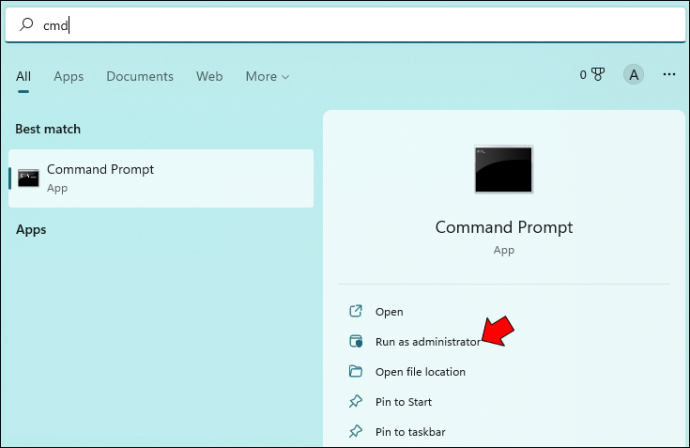
- اس بات کی تصدیق کرنے کے لیے 'ہاں' پر کلک کریں کہ آپ اپنے کمپیوٹر میں تبدیلیاں کرنے والے کمانڈ پرامپٹ ایپ کے ساتھ ٹھیک ہیں۔
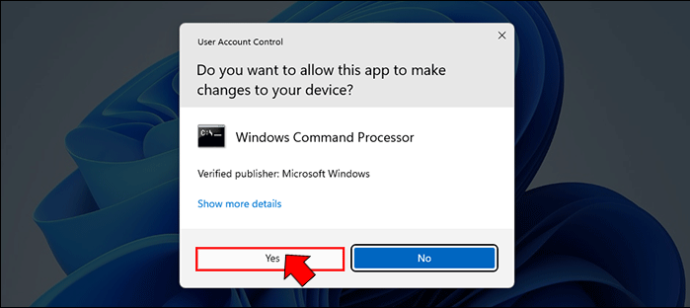
- ایک بار کمانڈ پرامپٹ ونڈو کھلنے کے بعد، درج ذیل کمانڈ لائن کو ٹائپ کریں، اور پھر Enter کو دبائیں۔
sc config i8042prt start= disabled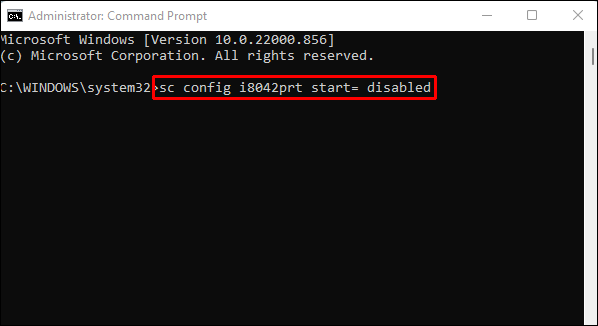
- کمانڈ پرامپٹ کو بند کریں اور اپنے لیپ ٹاپ کو دوبارہ شروع کریں۔

براہ کرم نوٹ کریں کہ اس کے کام کرنے کے لیے، پہلے آپ کو ڈیوائس مینیجر کے ذریعے کی بورڈ کو غیر فعال کرنا ہوگا، جیسا کہ اوپر بتایا گیا ہے۔ جب آپ اپنے لیپ ٹاپ کو دوبارہ شروع کرتے ہیں تو کمانڈ لائن پر عمل درآمد ونڈوز کو خود بخود کی بورڈ کو دوبارہ فعال کرنے سے روکتا ہے۔
ڈزنی پلس پر سب ٹائٹلز کیسے شامل کریں
اگر آپ مستقبل میں کی بورڈ کو دوبارہ فعال کرنا چاہتے ہیں، تو آپ کو صرف کمانڈ پرامپٹ ایپ کو چلانے اور درج ذیل کمانڈ کو داخل کرنے کی ضرورت ہے:
sc config i8042prt start= auto
(c) غلط ڈرائیور کا انتخاب کرکے کی بورڈ کو غیر فعال کرنا
یہاں آپ کے کی بورڈ کو غیر فعال کرنے کا ایک مؤثر لیکن غیر روایتی طریقہ ہے۔ آپ دراصل اپنے لیپ ٹاپ کے بلٹ ان کی بورڈ کو غلط ڈرائیور کے ساتھ جوڑا بنا کر غیر فعال کر سکتے ہیں۔ یہ شاید ایسا کرنے کا ایک انتہائی طریقہ ہے، لیکن یہ کام کرتا ہے، اور آپ جو تبدیلیاں کرتے ہیں اسے تبدیل کرنا زیادہ مشکل نہیں ہے۔
اپنے کی بورڈ کو غیر موافق ڈرائیور کے ساتھ جوڑنے کا طریقہ یہاں ہے:
- رن ڈائیلاگ باکس میں 'devmgmt.msc' ٹائپ کرکے ڈیوائس مینیجر کو کھولیں۔

- 'کی بورڈز' کو پھیلائیں اور پھر 'معیاری PS/2 کی بورڈ' پر دائیں کلک کریں۔
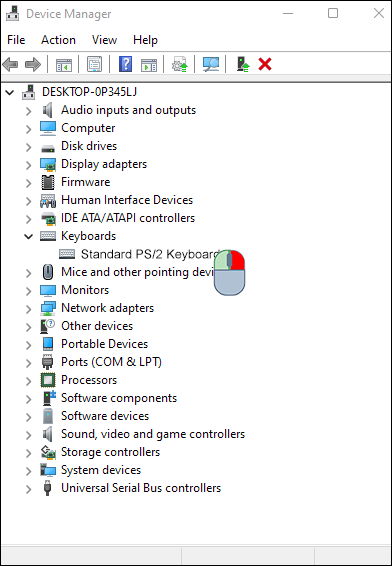
- سیاق و سباق کے مینو سے 'ڈرائیور کو اپ ڈیٹ کریں' کو منتخب کریں۔
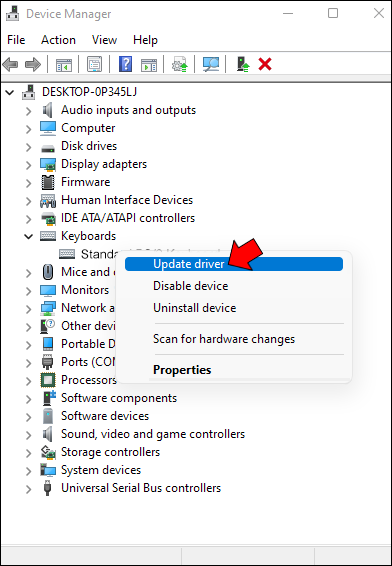
- اس مقام پر، آپ کا لیپ ٹاپ آپشنز پیش کرے گا کہ آپ ڈرائیوروں کو کیسے تلاش کرنا چاہتے ہیں۔ 'میرے کمپیوٹر کو ڈرائیور سافٹ ویئر کے لیے براؤز کریں' کو منتخب کریں۔
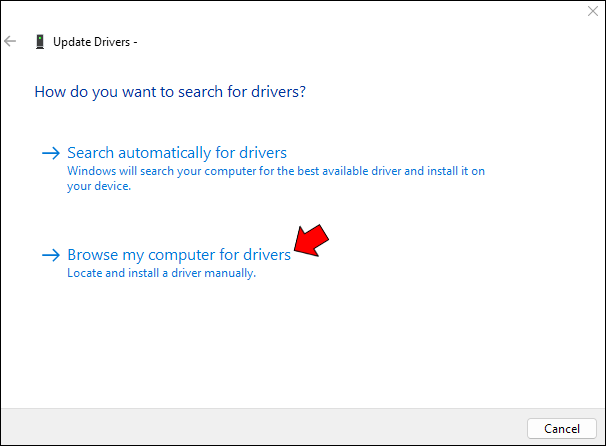
- اگلی ونڈو پر، 'مجھے اپنے کمپیوٹر پر دستیاب ڈرائیوروں کی فہرست میں سے انتخاب کرنے دیں' کو منتخب کریں۔
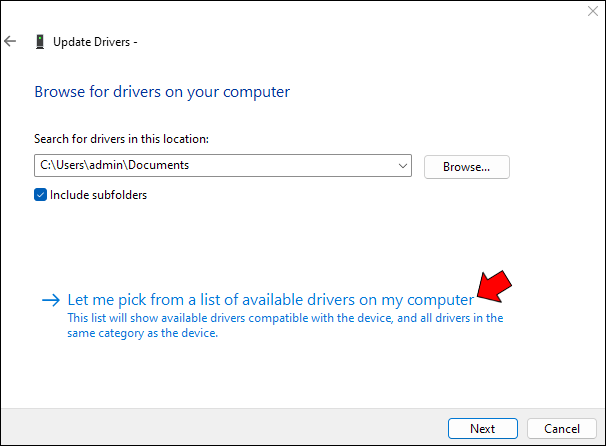
- فہرست کو نیچے سکرول کریں، اپنے معیاری کی بورڈ سے مختلف مینوفیکچرر کا انتخاب کریں، اور درج کردہ کسی بھی ماڈل کو منتخب کریں۔
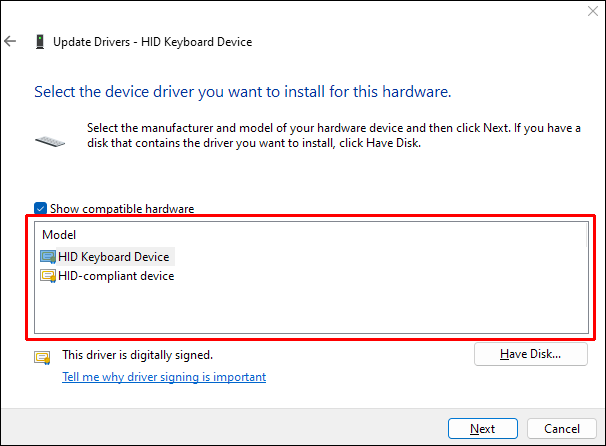
- 'اگلا' پر کلک کریں۔
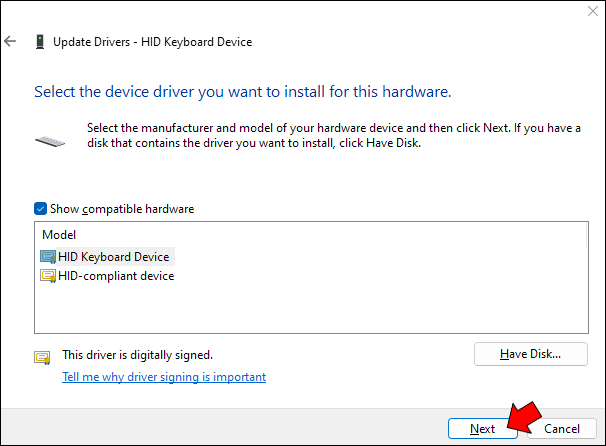
- ونڈوز آپ کو متنبہ کرنے کی کوشش کرے گا کہ آپ جس ڈرائیور کو انسٹال کرنے والے ہیں وہ آپ کے سسٹم سے مطابقت نہیں رکھتا ہے۔ اس بات کی تصدیق کرنے کے لیے 'ہاں' کو تھپتھپائیں کہ آپ انسٹالیشن جاری رکھنا چاہتے ہیں۔
- 'ڈرائیورز اپ ڈیٹ' ونڈو کو بند کریں اور اپنے لیپ ٹاپ کو دوبارہ شروع کریں۔

ایک بار جب آپ کا لیپ ٹاپ ریبوٹ ہوجاتا ہے، تو آپ کا کی بورڈ کام نہیں کرے گا۔ تاہم، آپ اوپر 1 سے 4 تک کے مراحل پر عمل کرکے اور پھر اس کے بجائے 'ڈرائیوروں کے لیے خودکار طور پر تلاش کریں' کو منتخب کرکے اسے آسانی سے دوبارہ فعال کرسکتے ہیں۔
ونڈوز 10 پی سی پر لیپ ٹاپ کی بورڈ کو کیسے غیر فعال کریں۔
چاہے آپ اپنے لیپ ٹاپ کو متجسس ننھے ہاتھوں سے بچانے کی کوشش کر رہے ہوں یا غلطی سے چابیاں مارنے اور ٹائپنگ کی غلطیاں پیدا کرنے سے خود کو روکنے کی کوشش کر رہے ہوں، ایسے وقت بھی آتے ہیں جب آپ اپنے لیپ ٹاپ کی بورڈ کو غیر فعال کرنا چاہتے ہیں۔
ونڈوز 10 پی سی پر اسے کیسے کرنا ہے اس کے بارے میں یہاں ایک مرحلہ وار گائیڈ ہے۔
- ڈیوائس مینیجر کو اسٹارٹ مینو میں تلاش کرکے کھولیں یا ونڈوز کی + R دباکر، رن ڈائیلاگ میں 'devmgmt.msc' ٹائپ کرکے، اور Enter کو دبائیں۔
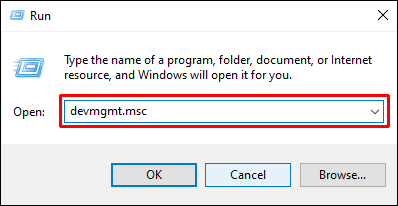
- آلات کی فہرست کے 'کی بورڈز' سیکشن کو پھیلائیں۔
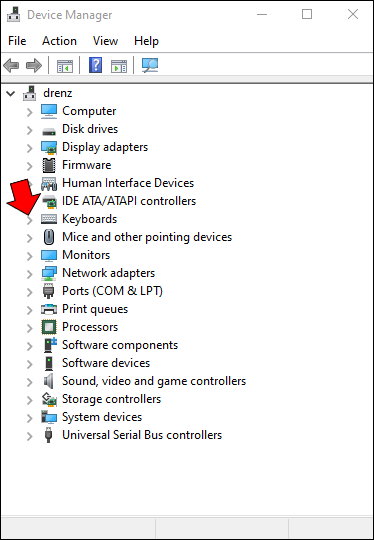
- اپنے لیپ ٹاپ کے کی بورڈ اندراج پر دائیں کلک کریں اور ظاہر ہونے والے سیاق و سباق کے مینو سے 'غیر فعال' کو منتخب کریں۔
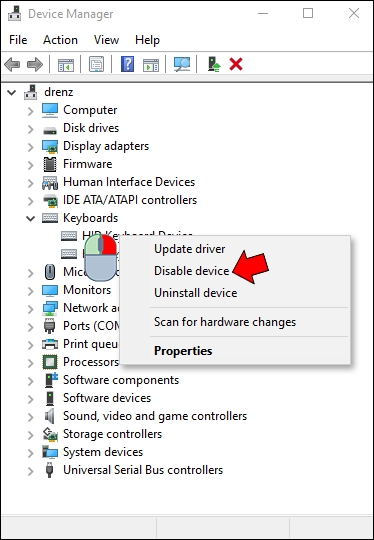
- ایک پاپ اپ ونڈو ظاہر ہوگی جو آپ سے اس بات کی تصدیق کرنے کے لیے کہے گی کہ آپ ڈیوائس کو غیر فعال کرنا چاہتے ہیں۔ جاری رکھنے کے لیے 'ہاں' پر کلک کریں۔
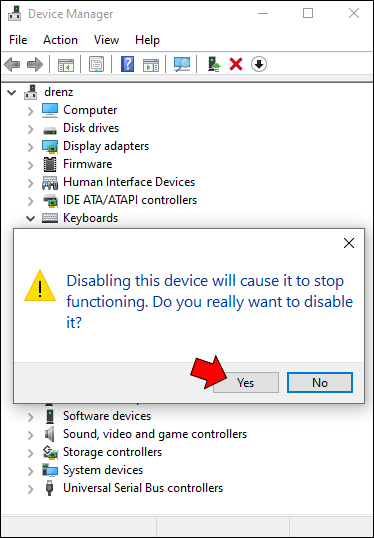
آپ کا کی بورڈ اب غیر فعال ہو جائے گا۔ اسے دوبارہ فعال کرنے کے لیے، صرف مراحل 1-4 پر عمل کریں اور 'غیر فعال' کے بجائے مرحلہ 3 میں سیاق و سباق کے مینو سے 'فعال کریں' کو منتخب کریں۔
اگر آپ چاہیں تو، آپ اپنے ماؤس یا ٹریک پیڈ جیسے دیگر آلات کو غیر فعال کرنے کے لیے بھی یہی طریقہ استعمال کر سکتے ہیں۔ تاہم، ہم ایسا کرنے کی سفارش نہیں کرتے جب تک کہ آپ کے پاس کوئی دوسرا ان پٹ ڈیوائس دستیاب نہ ہو، کیونکہ آپ اس کے بغیر اپنا کمپیوٹر استعمال نہیں کر پائیں گے۔
میک پر لیپ ٹاپ کی بورڈ کو کیسے غیر فعال کریں۔
اگر آپ MacBook استعمال کر رہے ہیں، تو آپ بلٹ ان کی بورڈ کو غیر فعال کر سکتے ہیں، اگرچہ عارضی طور پر، کچھ مختلف طریقوں سے۔ ایک یہ ہے کہ یونیورسل رسائی کی ترجیح میں ماؤس کیز کا استعمال کریں۔
ایسا کرنے کے اقدامات یہ ہیں:
- ایپل مینو کی طرف جائیں۔
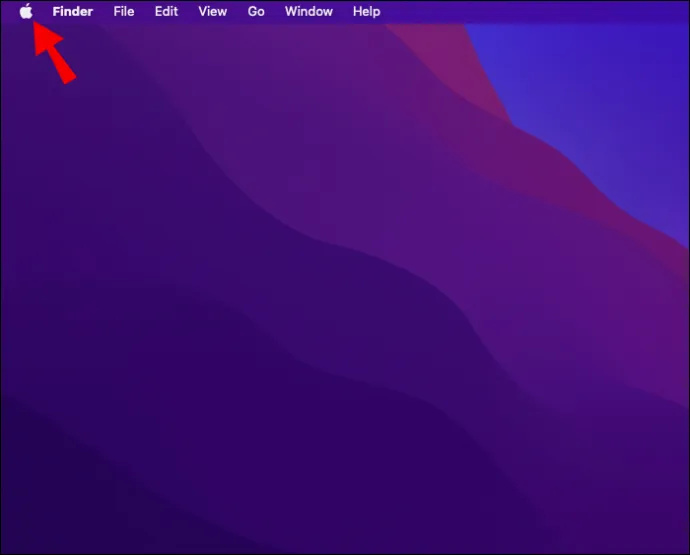
- 'سسٹم کی ترجیحات' پر کلک کریں۔
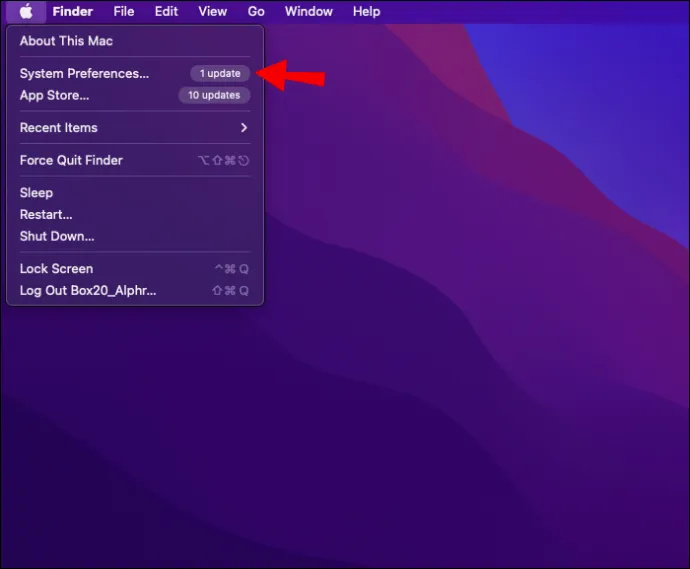
- 'ماؤس اور ٹریک پیڈ' پر کلک کریں اور ماؤس کیز کے لیے 'آن' کو چیک کریں۔
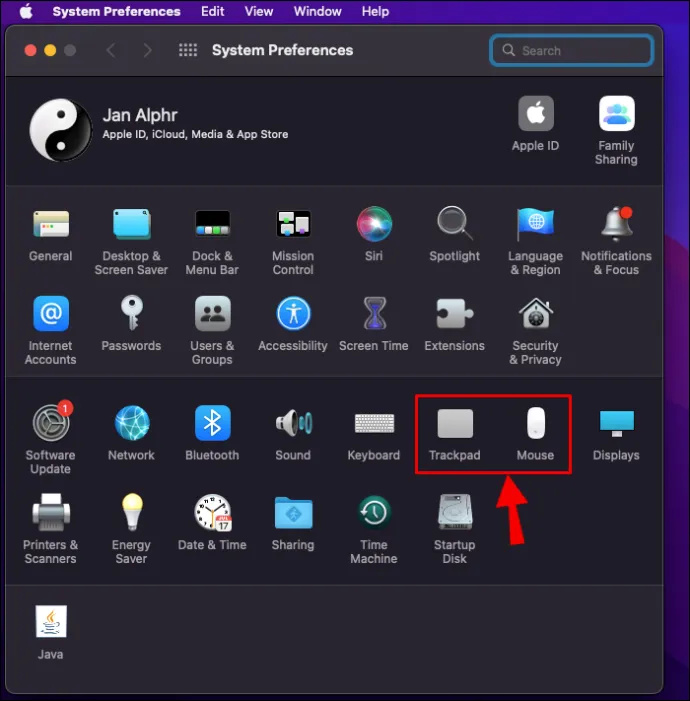
ماؤس کیز کے فعال ہونے کے ساتھ، آپ کا کی بورڈ دبانے کے لیے غیر جوابدہ ہوگا۔ تاہم، یہ طریقہ macOS Big Sur اور Monterey پر کام نہیں کر سکتا۔ تو، اگر آپ کا میک ان میں سے کسی ایک پر چلتا ہے تو آپ کیا کریں گے؟
آپ تھرڈ پارٹی کی بورڈ یوٹیلیٹی ایپ ڈاؤن لوڈ کر سکتے ہیں، جیسے کارابینر عناصر یا KeyRemap4MacBook ، جو آپ کو اس بات پر مزید کنٹرول فراہم کرتا ہے کہ آپ کی چابیاں کیسے میپ کی جاتی ہیں۔ مثال کے طور پر، KeyRemap4MacBook کے ساتھ، آپ موڈیفائر کیز کو دوبارہ تشکیل دے سکتے ہیں، جیسے کہ کنٹرول، آپشن، اور کمانڈ۔ آپ کلیدوں کو مکمل طور پر غیر فعال بھی کر سکتے ہیں یا ٹیپ کرنے یا دبائے رکھنے پر انہیں مختلف افعال انجام دینے کے لیے سیٹ کر سکتے ہیں۔
ان طریقوں میں سے کسی ایک کو استعمال کرتے وقت، آپ کو اسکرین کے گرد گھومنے پھرنے کے لیے ایک بیرونی ماؤس یا ٹریک پیڈ کی ضرورت ہوگی۔
حادثاتی پریسوں کو روکیں۔
اپنے ونڈوز یا میک کمپیوٹر پر بلٹ ان کی بورڈ کو غیر فعال کرنا جب آپ کسی بیرونی کی بورڈ سے ٹائپ کر رہے ہوں تو حادثاتی کلید دبانے سے بچنے کا ایک مددگار طریقہ ہو سکتا ہے۔ جب آپ کام کر لیں تو کی بورڈ کو دوبارہ فعال کرنا یاد رکھیں تاکہ آپ کو اپنے کمپیوٹر کے گرد گھومنے میں کوئی پریشانی نہ ہو۔
کیا آپ نے اس گائیڈ میں بتائے گئے طریقوں میں سے کسی کو استعمال کرتے ہوئے اپنے لیپ ٹاپ کی بورڈ کو غیر فعال کرنے کی کوشش کی ہے؟ کیسا رہا؟
ہمیں نیچے تبصروں میں بتائیں۔









